Koks skirtumas tarp debesų rinkmenų sinchronizavimo ir debesies atsarginės kopijos?

Ne visos debesų failų saugojimo paslaugos yra vienodos. Failų sinchronizavimo įrankių, tokių kaip "Dropbox" ir internetinių atsarginių kopijų kūrimo paslaugų, tokių kaip Backblaze, skirtumas yra svarbus failų atsarginių kopijų kūrimas.
Kaip veikia debesų rinkmenų sinchronizavimo paslaugos
SUSIJUSIOS: Koks geriausias būdas sukurti atsarginę kopiją Mano kompiuteris?
Jūs tikriausiai susipažinę su tokiomis paslaugomis kaip Dropbox, "Google" diskas (arba "Google Backup and Sync") ir "Microsoft OneDrive". Šios paslaugos teikia specialų aplanką, o visa tai, ką jūs įtraukiate į tą aplanką, sinchronizuojama su jūsų internetine atmintine ir tarp kitų jūsų nustatytų įrenginių. Jūsų failai taip pat yra prieinami per interneto naršykles.
Šios paslaugos yra labai naudingos, tačiau jos nėra visiškai tokios pat kaip atsarginės paslaugos. Žinoma, naudojant juos geriau negu kurti atsargines kopijas. Jei prarasite savo nešiojamąjį kompiuterį arba kompiuteris nepasiseiks, vis tiek galėsite pasiekti savo failus kitame įrenginyje.
Problema su debesio failais sinchronizuojamas kaip vienintelis atsarginis kopijavimas
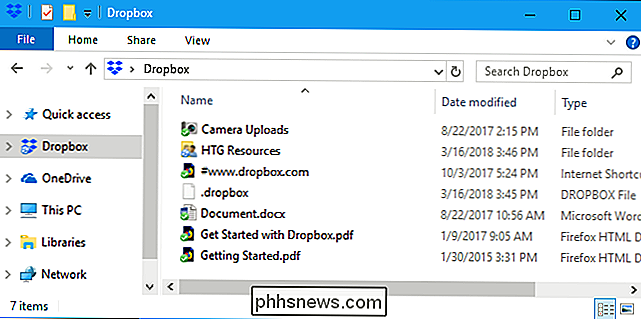
Failų sinchronizavimo įrankiai tikrai nebuvo suprojektuoti atsarginių kopijų. Visų pirma "Dropbox" ir "OneDrive" oficialiai nepalaiko sinchronizavimo aplankų, esančių už pagrindinio Dropbox arba "OneDrive" aplanko, o "Google Backup" ir "Sync" reikalauja tam tikros konfigūracijos kurti atsarginius kitų aplankų atsargines kopijas. Taigi, jei turite svarbių failų, kuriuos norite atsarginę kopiją kitur kompiuteryje ar "Mac", tai yra problema.
Kadangi šios paslaugos yra sukurtos sinchronizuoti, jei ištrynėte arba pakeitėte failą kituose įrenginiuose, tas pakeitimas bus sinchronizuojamas ir failas bus ištrintas arba pakeistas visuose jūsų kompiuteriuose. Daugelis paslaugų teikia būdų atkurti senas failų versijas ir atkurti ištrintus failus iš šiukšliadėžės, bet jūs galite ne tik atkurti visus savo failus arba aplanke esančius failus į tą būseną, kurioje jie buvo, kaip galite su tradicinėmis atsarginėmis kopijomis. Tai yra problema, jei ransomateria ar kažkas kitaip tampers su jūsų failais.
Debesis rinkmenų sinchronizavimo paslaugoms taip pat yra mažiau vietos. Galite sumokėti Dropbox ar kitą sinchronizavimo paslaugą už papildomą erdvę, tačiau greičiausiai jums kainuos mažiau, jei norite gauti neribotą saugyklą iš specialios atsarginės paslaugos.
Sinchronizavimo paslaugos taip pat nėra tokios saugios. Nors mes nesame pernelyg susirūpinę dėl daugybės tipų asmeninių failų saugojimo debesų rinkmenų sinchronizavimo tarnybose, yra keletas failų tipų, pvz., Mokesčių deklaracijų ar kitų svarbių finansinių dokumentų, kurių mes nenorime laikyti. "Debesis" atsarginės kopijos paslaugos paprastai leidžia jums pateikti savo šifravimo raktą, kuris užtikrina failų apsaugą nuo atsarginio serverio šnipinėjimo. "Dropbox", "Google" diskas ir "OneDrive" nesiūlo šios funkcijos. Galite užšifruoti atskirus failus, prieš juos įkeldami atskirai programinei įrangai, bet tai dar daugiau.
Kaip veikia "Cloud Backup Tools"
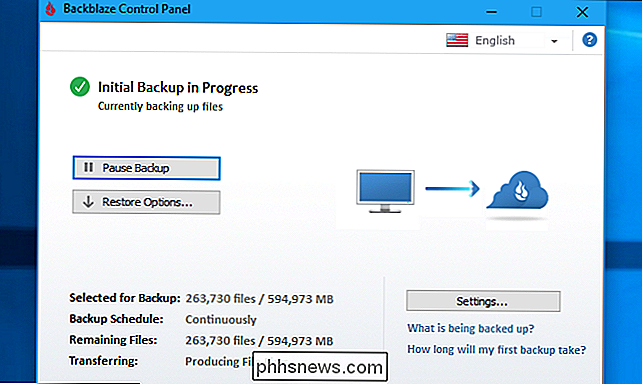
Specialios atsarginės kopijos paslaugos veikia skirtingai. Jie automatiškai sinchronizuoja failus tarp visų jūsų įrenginių. Jie veikia labiau kaip tradicinis atsarginės kopijos įrankis, kuris sugrąžina visus failus į kompiuterį ar "Mac". Tačiau vietoj šių failų atsarginių kopijų į išorinį kietąjį diską ar kitą kompiuterį, esantį jūsų vietiniame tinkle, jie grąžina atsarginę kopijos paslaugos internetinę saugyklą.
Atsarginė programinė įranga gali atsargines failų, kuriuose yra jūsų kompiuteryje, atsarginę kopiją, todėl jūs nereikia viską įdėti į vieną aplanką.
Atsarginės kopijos paprastai kainuoja pinigų, skirtingai nei debesų rinkmenų sinchronizavimo paslaugos, kuriose siūlomos laisvos pakopos su nedideliu saugyklos kiekiu. Tačiau jei norite sukurti didelę duomenų kopiją, paprastai jie yra pigesni už debesų sinchronizavimo paslaugos mokėjimą. Pavyzdžiui, Dropbox moka 10 JAV dolerių per mėnesį už 1 TB saugojimo, o "Backblaze" numato neribotą saugyklą už 5 JAV dolerius už kompiuterį arba "Mac" per mėnesį.
Yra ir kitų panašių paslaugų, tokių kaip "Carbonite" ir "iDrive", bet mes rekomenduojame "Backblaze". Mes anksčiau rekomendavome CrashPlan - panašią paslaugą, tačiau namų vartotojams nebėra atsarginių planų. Tačiau "Backblaze" ištrina savo atsargines kopijas iš failų, kuriuos ištrinate iš savo kompiuterio po 30 dienų. Mes norėtume, kad "Backblaze" ištrintų failus ilgiau, tik tuo atveju.
Šios paslaugos taip pat teikia daugiau pagalbos, jei kada nors reikės atsigauti po didelių nelaimių. Jūs visada galite atsisiųsti atsargines kopijas nemokamai. Tačiau, jei tai būtų didžiulė atsisiuntimas, taip pat galite sumokėti už jūsų terabaitų duomenų siuntimą į kietąjį diską. Jei po katastrofos reikia atkurti terabaitų duomenų iš "Dropbox" arba "Google" disko, galite atsisiųsti jį patys. "Backblaze" iš tikrųjų leidžia jums grąžinti tą diską, kad vėliau būtų grąžinta visa grąžinamoji išmoka, taigi ši paslauga bus nemokama.
Ką turėtumėte naudoti?
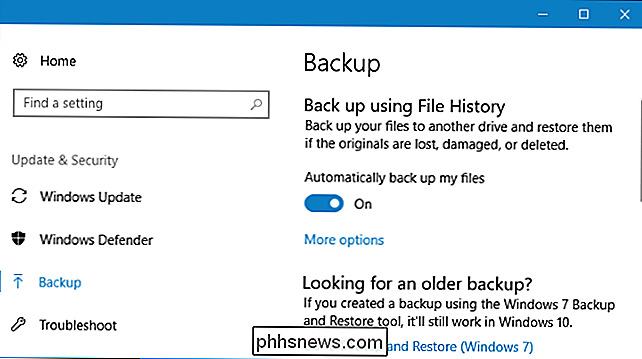
SUSIJĘS: Kaip naudotis "Windows" failų istorija Duomenys
Visiems reikalinga tam tikra atsarginės sistemos rūšis. Ir, ką jūs naudojate, turėtumėte turėti savo duomenų išorinę kopiją. Tai apsaugo jus, jei jūsų vietinė atsarginė kopija bus sunaikinta arba pavogta.
Tačiau debesies atsarginės kopijos nėra privalomos. Pavyzdžiui, jūs galite padaryti viską patys, atsarginę duomenų kopiją vietiniuose kietajame diske naudodami kažką panašaus į "Failų istoriją" Windows "," Laiko aparatą " Mac "ar trečiosios šalies atsarginę programinę įrangą. Tada galite išsaugoti savo atsarginės kopijos draugo namuose arba banke esančiame seife.
Taip pat galite pabandyti surinkti savo nemokamą internetinę atsarginę kopiją, išardydami visus savo svarbius failus į "Dropbox" , "Google" diskas arba "OneDrive" aplankas ir sinchronizuoti juos. Tačiau daugelis kitų failų (pvz., Paveikslėlių, vaizdo įrašų ir muzikos) gali skirtis, nebent jūs mokate už papildomus duomenis. Be to, greičiausiai norėsite sukurti vietines atsargines kopijas išoriniame kietajame diske, kad būtų lengva atkurti ištrintus failus arba grįžti prie ankstesnių failų, kurių jums gali prireikti, versijas.
Arba, o ne jaudintis dėl visko, jūs galite tiesiog naudoti atsarginę kopijavimo paslaugą, kuri jums darys viską. Jums nereikės galvoti, kaip prijungti atsarginį diską ir rankiniu būdu sukurti atsargines kopijas, todėl atsarginės kopijos bus visada atnaujinamos. Jums nereikės rūšiuoti visų failų į vieną sinchronizuojamą aplanką. Jums nereikės nerimauti dėl to, kiek vietos turite, nes internete turėsite neribotą atsarginę kopiją. Jūsų atsarginės kopijos bus saugomos vietoje, todėl jūsų duomenys bus saugūs, net jei jūsų namas sudegs arba visi jūsų elektroniniai prietaisai bus pavogti.
Image Credit: sacura / Shutterstock.com

Kaip išjungti automatinį ryškumą jūsų iPhone
Automatinis ryškumas yra funkcija, skirta taupyti akumuliatoriaus veikimo trukmę ir padaryti jūsų iPhone ekraną lengviau perskaityti. Kai kada nors tamsi, tarsi miegamasis naktį, ekranas automatiškai neryškus. Kai tu esi kažkur ryškus, kaip saulėtoje saulėtoje vietoje lauke, jis sukurs save iki maksimalaus ryškumo.

Kaip sužinoti viską, ką jūs padarėte "Facebook" puslapyje
"Facebook" saugo žurnalo žurnalą apie absoliučiai viską, ką jūs darote, stebėdami jus dominančius dalykus, paskelbkite ar bendrinkite su kažkieno laiko juostą. Jūs galite peržiūrėti šį žurnalo veiklą bet kuriuo metu. Štai kaip. Kokio žurnalo veikla yra naudinga . Galėdama slinkti atgal per kiekvieną "Facebook" sąveiką, kurią kada nors turėjote, gali atrodyti šiek tiek bauginanti (taip, jūs tikrai patiko, kad daugelis kačių nuotraukų) ir net creepy , tai iš tikrųjų yra naudinga.



